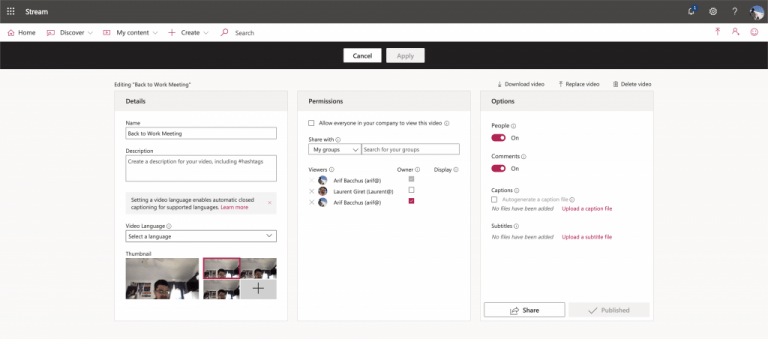Wenn Sie gerade einen Anruf in Microsoft Teams beendet haben, können Sie zurückgehen und eine Abschrift dessen lesen, was gerade passiert ist, indem Sie zu Microsoft Stream wechseln. Wenn Ihr Administrator hat aktiviert die Möglichkeit, Besprechungen zu transkribieren, und Sie haben Ihren Anruf bereits aufgezeichnet, können Sie auch zum Protokoll zurückkehren, um wichtige Punkte hervorzuheben und eine fertigere Kopie zur Verteilung innerhalb Ihrer Organisation bereitzustellen.
Natürlich ist es am besten, dabei die Richtlinien und Compliance Ihrer Organisation im Auge zu behalten. Sie wollen Ihre Kollegen, die das Transkript lesen werden, nicht irreführen. Wie auch immer, um loszulegen, sollten Sie den Chat-Verlauf für das gerade stattgefundene Meeting oder den gerade stattgefundenen Anruf aufrufen. Sie sollten einen Eintrag für das Meeting mit einem Play-Symbol darüber sehen. Sie können es einfach sofort abspielen, indem Sie darauf klicken, aber Sie werden es bearbeiten wollen. Klicken Sie neben dem Meeting auf … und wählen Sie aus In Microsoft Stream öffnen.
Sobald das Microsoft Stream-Portal geöffnet ist, sollten Sie klicken Bearbeiten Sie unter dem Video. Unter Optionen möchten Sie dann zu gehen Bildunterschriften und wähle Download-Datei. Sie sollten dann die VTT-Untertiteldatei herunterladen und überprüfen, um zu sehen, sie zu bearbeiten, um zu sehen, dass sie widerspiegelt, was in dem Anruf passiert ist. Wenn Sie mit dem Lesen fertig sind, können Sie zu Ihrem Browser zu Microsoft Stream zurückkehren und die Option zu deaktivieren Generieren Sie automatisch eine Untertiteldatei. Sie möchten dann klicken Laden Sie eine Untertiteldatei hoch, wählen Datei aussuchen, Suchen Sie Ihre Untertiteldatei und klicken Sie dann auf OK. Sie können durch Klicken beenden Sich bewerben.
Denken Sie daran, dass nur die Person, die eine Besprechung gestartet hat, das Untertiteltranskript bearbeiten kann, nachdem die Aufzeichnung in Microsoft Stream hochgeladen wurde. Die gleichen Regeln für die Aufzeichnung von Besprechungen gelten auch für Transkriptionen. Das bedeutet, dass Sie nur für Besprechungen und Gruppenanrufe ein Transkript erhalten können, nicht jedoch für Einzelgespräche.Das Aufzeichnen von Besprechungen ist auch nur unter Konten mit Office 365 Enterprise E1-, E3- oder E5-Lizenzen verfügbar, daher ist dies möglicherweise nicht für jeden eine Option.
FAQ
Was ist Transkription in Word in Microsoft 365?
Mit Transcribe in Word in Microsoft 365 können Sie persönliche Gespräche oder virtuelle Interviews mit jeder Videokonferenzplattform aufzeichnen und automatisch ein vollständiges Transkript erstellen. Sie können auch vorhandene Audiodateien in Word Online hochladen und daraus Transkripte erstellen.
Wie starte ich die Aufzeichnung mit Microsoft Transcribe?
Stellen Sie sicher, dass Sie mit dem neuen Microsoft Edge oder Chrome bei Microsoft 365 angemeldet sind. Gehen Sie zu Start > Dropdown-Menü Diktieren > Transkription . Wählen Sie im Bereich „Transkription“ die Option „Aufzeichnung starten“ aus.
Wie aktiviere ich die Transkription in Microsoft Word?
Finden Sie außerdem heraus, wie es im Vergleich zur Konkurrenz abschneidet. Um die Transkriptionsfunktion in Microsoft Word zu aktivieren, klicken Sie auf den Pfeil neben dem blauen Mikrofon. Es befindet sich auf der rechten Seite der Hauptsymbolleiste. Wenn das Dropdown-Menü erscheint, wählen Sie „Transkription“.
Wie füge ich einem Microsoft Word-Dokument ein Transkript hinzu?
Um das vollständige Transkript zu importieren, klicken Sie auf „Alle zum Dokument hinzufügen“. Wenn Sie ein einfaches Zitat importieren möchten, klicken Sie auf das Pluszeichen, das angezeigt wird, wenn Sie den Mauszeiger über einen Abschnitt des Transkripts bewegen. Nachdem Sie die Transkription importiert haben, können Sie das Word-Dokument wie gewohnt freigeben, sodass andere darauf zugreifen können.
Was ist Transkription in Office 365?
Office 365-Abonnenten, die Microsoft Word für das Web verwenden, haben jetzt eine Transkriptionsoption. Mit der neuen Funktion können Sie aufgezeichnete Audio- und Videodateien sowie Live-Meetings in der Webversion von Word transkribieren. Möchten Sie es ausprobieren? Hier ist eine Schritt-für-Schritt-Anleitung zur Verwendung von Transcribe in Word.
Kann ich ein Microsoft Word-Dokument transkribieren?
Office 365-Abonnenten, die Microsoft Word für das Web verwenden, haben jetzt eine Transkriptionsoption.Mit der neuen Funktion können Sie aufgezeichnete Audio- und Videodateien sowie Live-Meetings in der Webversion von Word transkribieren.
Gibt es eine Möglichkeit, Audiodateien in Office 365 zu transkribieren?
Office 365-Abonnenten, die Microsoft Word für das Web verwenden, haben jetzt eine Transkriptionsoption. Mit der neuen Funktion können Sie aufgezeichnete Audio- und Videodateien sowie Live-Meetings in der Webversion von Word transkribieren. Möchten Sie es ausprobieren?
Wie genau ist die Microsoft 365-Transkription?
Wenn Sie ein Abonnent sind, kann Ihnen die 365-Transkriptionsfunktion von Microsoft helfen, Audio zu transkribieren, aber ihre Genauigkeit ist unzureichend. Benutzer sehen eine durchschnittliche Wortfehlerrate (WER) von 16,51 %.
Wie transkribiere ich ein Meeting in Microsoft Word?
Mit Microsoft Word können Sie .mp4-, .m4a-, .mp3- oder .wav-Dateien hochladen und transkribieren. Wenn Sie auf „Datei hochladen“ klicken, erscheint ein Bildschirm, auf dem Sie eine Audiodatei von Ihrem Computer auswählen können. Wenn Sie hingegen ein Meeting in Echtzeit transkribieren möchten, klicken Sie auf „Aufzeichnung starten“.
Wie transkribiere ich Audiodateien in Microsoft Word?
Wenn das Dropdown-Menü erscheint, wählen Sie „Transkription“. Dies öffnet den Transkriptionsbereich. Mit Microsoft Word können Sie .mp4-, .m4a-, .mp3- oder .wav-Dateien hochladen und transkribieren. Wenn Sie auf „Datei hochladen“ klicken, erscheint ein Bildschirm, auf dem Sie eine Audiodatei von Ihrem Computer auswählen können.
Wie aktiviere ich die Transkription in Microsoft Word 2016?
Um die Transkriptionsfunktion in Microsoft Word zu aktivieren, klicken Sie auf den Pfeil neben dem blauen Mikrofon. Es befindet sich auf der rechten Seite der Hauptsymbolleiste. Wenn das Dropdown-Menü erscheint, wählen Sie „Transkription“. Dies öffnet den Transkriptionsbereich.
Wie transkribiere ich in Microsoft Word?
Klicken Sie auf der Registerkarte „Startseite“ auf den Pfeil neben „Diktieren“ und wählen Sie dann „Transkribieren“ aus dem angezeigten Menü. Wenn Sie die Funktion zum ersten Mal verwenden, müssen Sie Microsoft die Erlaubnis erteilen, auf Ihr Mikrofon zuzugreifen. Der Bereich „Transkription“ wird auf der rechten Seite des Fensters geöffnet.
Wie transkribiere ich auf meinem Computer mit Microsoft 365?
Stellen Sie sicher, dass Sie mit dem neuen Microsoft Edge oder Chrome bei Microsoft 365 angemeldet sind. Gehen Sie zu Start > Dropdown-Menü Diktieren > Transkription. Wählen Sie im Bereich Transkription die Option Aufzeichnung starten aus. Wenn Sie zum ersten Mal transkribieren, geben Sie dem Browser die Erlaubnis, Ihr Mikrofon zu verwenden.